Windows Defender blokkerer eller advarer motkjører nesten alle typer apper. Selv om du installerer en app som ble utviklet av Microsoft, vil du fremdeles se et varsel som spør om du vil installere appen eller la den gjøre endringer i systemet ditt. Dette er selvfølgelig for din egen beskyttelse, og selv om det kan være en mindre ulempe, er det nødvendig. Hvis du har tillatt at en app kjøres på Windows 10, er den lagt til i hvitlisten til Windows Defender. Hvis du senere må fjerne en app fra Windows Defender, kan du gjøre nettopp dette.
Fjern app fra Windows Defender
Windows Defender-appen har ikke et eget panel for å fjerne apper som har blitt hvitelistet. I stedet må du gå gjennom kontrollpanelet.
Åpne Kontrollpanel og gå til System og sikkerhet. Klikk på Windows Defender Firewall. I kolonnen til venstre klikker du på alternativet 'Tillat en app eller funksjon gjennom Windows Defender Firewall'.
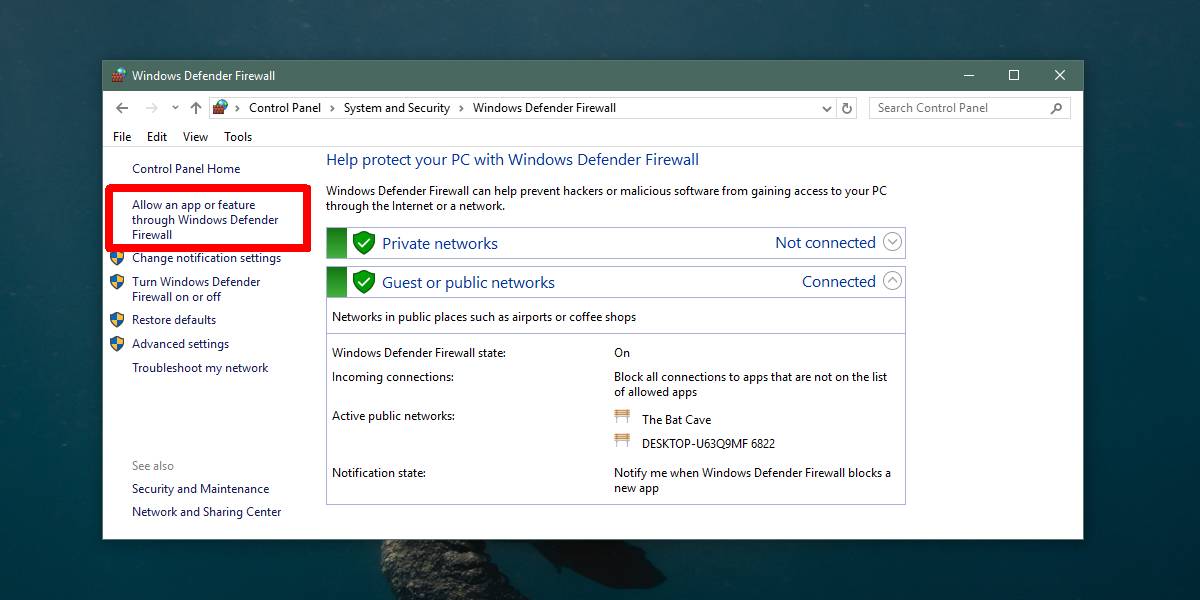
Klikk på Endre innstillinger på neste skjermbilde-knappen og bla nedover listen over tillatte apper og funksjoner. Velg appen du vil fjerne fra Windows Defender, og klikk på Fjern-knappen nederst på listen.
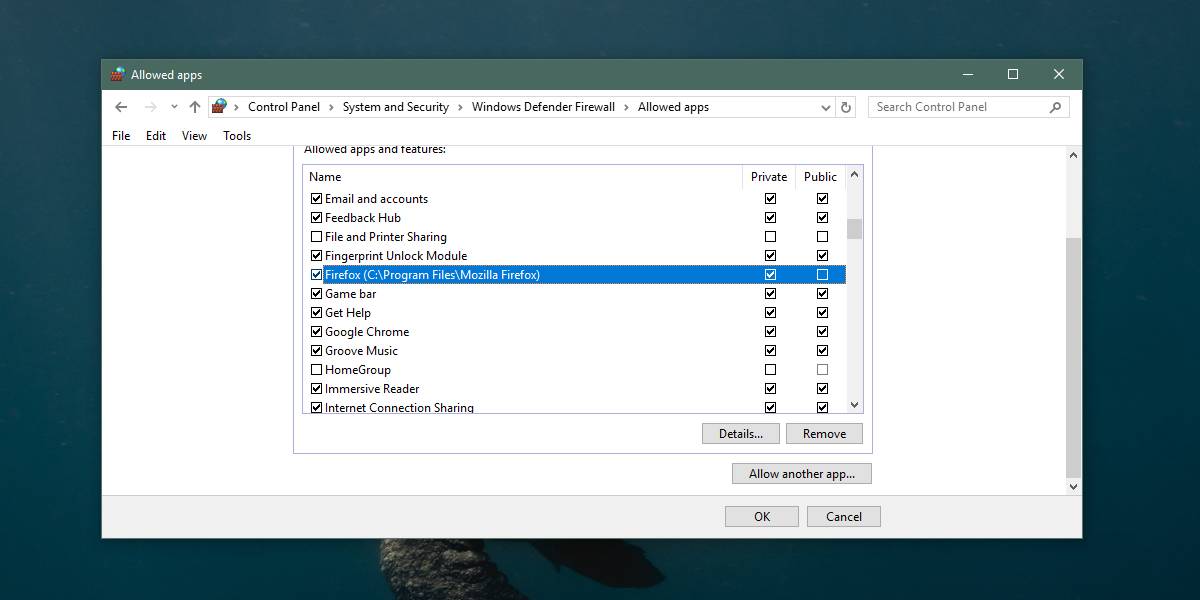
Denne appen kan ikke lenger lage noenendringer i systemet ditt med mindre du tillater det. Hvis du for eksempel fjerner Chrome eller Firefox fra listen, vil de ikke lenger kunne installere oppdateringer, som nettlesere normalt kan gjøre.
Denne listen er ikke en uttømmende som betyr at noen apper som er installert på systemet ditt ikke vises i listen. I dette tilfellet kan du bruke ledeteksten til å fjerne en app fra Windows Defender.
Åpne ledetekst med administratorrettigheter. Kjør følgende kommando, men erstatt ‘App Name’ med navnet på appen du vil fjerne fra Windows Defender, og ‘Path-to-app EXE’ med banen til appens EXE fil.
syntax
netsh advfirewall firewall add rule name="app name" dir=in action=block program="path-to-app EXE" enable=yes
Eksempel
netsh advfirewall firewall add rule name="Chrome" dir=in action=block program="C:Program Files (x86)GoogleChromeApplicationChrome.exe" enable=yes
Du kan alltid legge til en app tilbake. For å gjøre det, kjør ganske enkelt appen igjen, og når Windows Defender ber deg om, kan du la appen gjøre endringer i systemet ditt. Hvis du vil legge den tilbake til Windows Defender-hvitelisten via Command Prompt, kjører du følgende kommando;
netsh advfirewall firewall add rule name="app name" dir=in action=allow program="path-to-app EXE" enable=yes
Bytt ut appnavnet og banen til appen EXE med navnet på appen du vil legge til, og banen til EXE-filen.













kommentarer